CAD基本绘图工具
cad制图基本知识
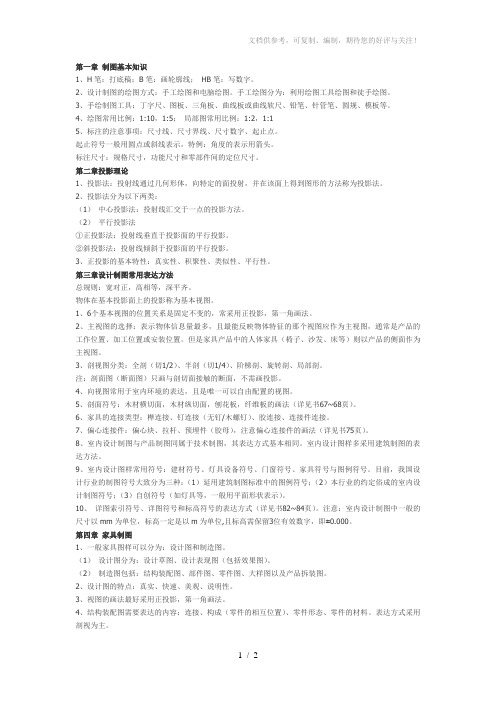
文档供参考,可复制、编制,期待您的好评与关注! 1 / 2 第一章 制图基本知识 1、H笔:打底稿;B笔:画轮廓线; HB笔:写数字。 2、设计制图的绘图方式:手工绘图和电脑绘图。手工绘图分为:利用绘图工具绘图和徒手绘图。 3、手绘制图工具:丁字尺、图板、三角板、曲线板或曲线软尺、铅笔、针管笔、圆规、模板等。 4、绘图常用比例:1:10,1:5; 局部图常用比例:1:2,1:1 5、标注的注意事项:尺寸线、尺寸界线、尺寸数字、起止点。 起止符号一般用圆点或斜线表示,特例:角度的表示用箭头。 标注尺寸:规格尺寸,功能尺寸和零部件间的定位尺寸。 第二章投影理论 1、投影法:投射线通过几何形体,向特定的面投射,并在该面上得到图形的方法称为投影法。 2、投影法分为以下两类: (1) 中心投影法:投射线汇交于一点的投影方法。 (2) 平行投影法 ①正投影法:投射线垂直于投影面的平行投影。 ②斜投影法:投射线倾斜于投影面的平行投影。 3、正投影的基本特性:真实性、积聚性、类似性、平行性。 第三章设计制图常用表达方法 总规则:宽对正,高相等,深平齐。 物体在基本投影面上的投影称为基本视图。 1、6个基本视图的位置关系是固定不变的,常采用正投影,第一角画法。 2、主视图的选择:表示物体信息量最多,且最能反映物体特征的那个视图应作为主视图,通常是产品的工作位置、加工位置或安装位置。但是家具产品中的人体家具(椅子、沙发、床等)则以产品的侧面作为主视图。 3、剖视图分类:全剖(切1/2)、半剖(切1/4)、阶梯剖、旋转剖、局部剖。 注:剖面图(断面图)只画与剖切面接触的断面,不需画投影。 4、向视图常用于室内环境的表达,且是唯一可以自由配置的视图。 5、剖面符号:木材横切面,木材纵切面,刨花板,纤维板的画法(详见书67~68页)。 6、家具的连接类型:榫连接、钉连接(无钉/木螺钉)、胶连接、连接件连接。 7、偏心连接件:偏心块、拉杆、预埋件(胶母),注意偏心连接件的画法(详见书75页)。 8、室内设计制图与产品制图同属于技术制图,其表达方式基本相同。室内设计图样多采用建筑制图的表达方法。 9、室内设计图样常用符号:建材符号、灯具设备符号、门窗符号、家具符号与图例符号。目前,我国设计行业的制图符号大致分为三种:(1)延用建筑制图标准中的图例符号;(2)本行业的约定俗成的室内设计制图符号;(3)自创符号(如灯具等,一般用平面形状表示)。 10、 详图索引符号、详图符号和标高符号的表达方式(详见书82~84页)。注意:室内设计制图中一般的尺寸以mm为单位,标高一定是以m为单位,且标高需保留3位有效数字,即±0.000。 第四章 家具制图 1、一般家具图样可以分为:设计图和制造图。 (1) 设计图分为:设计草图、设计表现图(包括效果图)。 (2) 制造图包括:结构装配图、部件图、零件图、大样图以及产品拆装图。 2、设计图的特点:真实、快速、美观、说明性。 3、视图的画法最好采用正投影,第一角画法。 4、结构装配图需要表达的内容:连接、构成(零件的相互位置)、零件形态、零件的材料。表达方式采用剖视为主。 文档供参考,可复制、编制,期待您的好评与关注! 2 / 2 5、局部详图:反映该产品的主体结构(主要连接方式)。 6、零件图:主要用于加工的图样。 第五章 室内设计制图 1、室内设计的内容:空间形态设计、装修设计、物理环境设计、室内陈设设计(家具、家用电器等日用产品设计)。 家具的表达方法(画法):采用正投影,第一角画法。 2、室内设计图样一般可分为:概念设计图、设计方案图和设计施工图。 (1) 设计方案图:设计草图、方案概念设计图、透视草图。 (2) 室内设计施工图:平面图、顶棚图、立面图、构造详图等。注:顶棚图采用镜像画法。 3、室内设计图样绘制方法:基本视图和向视图配合。 第六章 透视图的基本画法 1、透视现象:由于物体距离远近的不同、方位的不同,在视觉中引起不同的反映,这种现象就是透视现象。 2、透视图:我们把透过透明平面看物体,并将视线与该平面交成的图形描绘下来的过程称为透视,所描绘的图形就称透视图。 3、透视:视线与画面的交点。 4、点的透视:通过该点的视线与画面的交点。 5、直线的透视:直线的透视就是直线两端点透视的连线。 6、迹点:画面相交线(或其延长线)与画面的交点。迹点的透视是其本身。 7、灭点:画面相交线上无限远点的透视。直线灭点的位置,是平行于该直线的视线与画面的交点。互相平行的画面相交线具有同一个灭点。画面平行线的透视与直线本身平行。 8、量点:量取已知长度的辅助线的灭点。 9、真高线:物体的某一条高度棱线,如果与画面相交,则该条直线的透视就是其本身。它反映了物体的真实高度,因而称为真高线。 10、视线法:利用直线的迹点、灭点和视线的地面投影作直线段透视的方法。 11、迹点法的透视规律:迹点的透视就是其本身;画面相交线的透视必通过迹点,也通过灭点;两相交直线的交点的透视,为两直线的透视的交点;过迹点的棱线均为真高线。 迹点法就是利用以上规律求解点、直线的透视方法。 12、量点法:量取已知长度的辅助线的灭点就为量点,这种利用直线量点作直线段透视的方法就称为量点法。 13、中心消失点法和距点法的概念了解。 14、同位点法:在平行透视中物体同一平面内各线条透视后的长度(缩小/放大)的比值是相同的。因此,以物体宽度值为参考确定高度。 15、透视的分类:成角透视(两点透视):有两个灭点。 斜透视(三点透视):有三个灭点。 平行透视(一点透视):只有一个灭点。 16、灭点包括:一般灭点、量点、距点。
CAD绘图教程详解
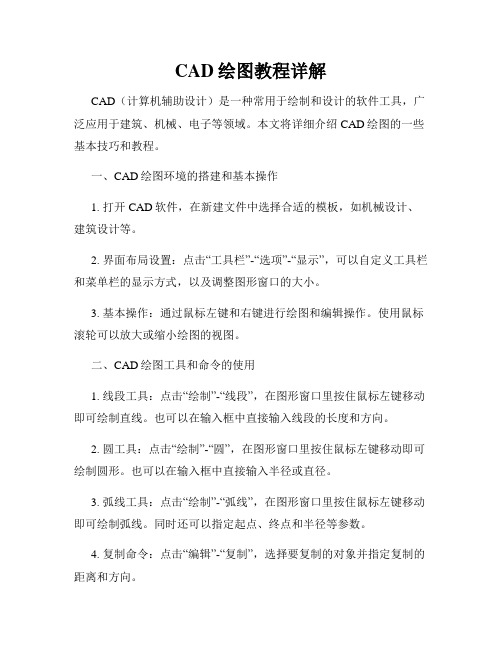
CAD绘图教程详解CAD(计算机辅助设计)是一种常用于绘制和设计的软件工具,广泛应用于建筑、机械、电子等领域。
本文将详细介绍CAD绘图的一些基本技巧和教程。
一、CAD绘图环境的搭建和基本操作1. 打开CAD软件,在新建文件中选择合适的模板,如机械设计、建筑设计等。
2. 界面布局设置:点击“工具栏”-“选项”-“显示”,可以自定义工具栏和菜单栏的显示方式,以及调整图形窗口的大小。
3. 基本操作:通过鼠标左键和右键进行绘图和编辑操作。
使用鼠标滚轮可以放大或缩小绘图的视图。
二、CAD绘图工具和命令的使用1. 线段工具:点击“绘制”-“线段”,在图形窗口里按住鼠标左键移动即可绘制直线。
也可以在输入框中直接输入线段的长度和方向。
2. 圆工具:点击“绘制”-“圆”,在图形窗口里按住鼠标左键移动即可绘制圆形。
也可以在输入框中直接输入半径或直径。
3. 弧线工具:点击“绘制”-“弧线”,在图形窗口里按住鼠标左键移动即可绘制弧线。
同时还可以指定起点、终点和半径等参数。
4. 复制命令:点击“编辑”-“复制”,选择要复制的对象并指定复制的距离和方向。
5. 平移命令:点击“编辑”-“平移”,选择要平移的对象并指定平移的距离和方向。
6. 旋转命令:点击“编辑”-“旋转”,选择要旋转的对象并指定旋转的角度。
三、CAD绘图的一些技巧和注意事项1. 使用图层管理器:点击“格式”-“图层管理器”,可以对图形的不同部分进行分组和管理。
可以创建和编辑图层,调整图层的显示顺序和图形元素的颜色。
2. 使用命令别名:可以为常用的命令设置别名,方便快速输入。
点击“工具栏”-“选项”-“快捷方式”,进行设置。
3. 使用捕捉和精确输入:点击“格式”-“选项”中的“绘图”选项卡,在“捕捉”和“用户输入”中进行相应设置,可以帮助实现更精确的绘图。
4. 使用块命令:点击“编辑”-“块”,可以将多个对象合并为一个块。
块可以重复使用,并且在复制和编辑时会更方便。
1、CAD绘图环境及命令解析(直线、矩形)
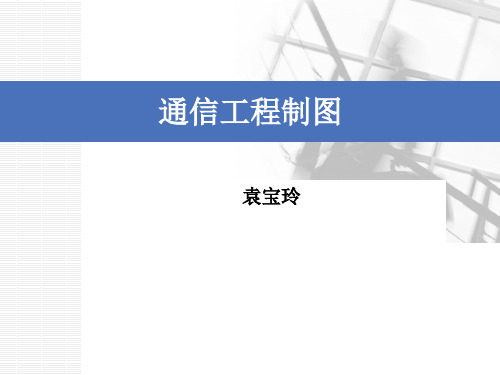
3、矩形命令行解析
用rec命令绘制完倒半径为50的圆角正方形后,CAD将 记住此命令,下次使用REC命令,将有如下提示。
当前矩形模式: 圆角=50.0000
开始学习时,每执行一次操作,注意看命令行的提示
练习
1、请分别用命令行的方式绘制两个矩形,要求如下:
A、长1800,宽1500,圆角半径为100;
Byblock(随块):应用于块创建,在创建块时使用此 线型,在调用该模块时,当前图层线型的设置将不会影响 到该模块。 默认情况下,uous均为连续实线,且默认线型为bylayer (随层)。
5、图形显示与平移
实时缩放:按住鼠标中轮实现此命令,中轮向上滚 动,视图放大,中轮向下滚动,视图缩小。 平移:按住鼠标中轮,鼠标变成 后移动。 菜单栏中”视图”——“缩放”命令释义: 全部:从(0,0)坐标起始,显示当前视区中图形 界限内的全部图形。 上一个:显示前一视图。 窗口:将选择区域内的图形放大至整个绘图区。 范围:将整个图形最大限度的显示出来(并非一定 从坐标原点开始)。
但是Auto CAD作为基本的绘图工具,在通信工程图纸 绘制中仍具有广泛的应用。 充分利用图块提高效率
学习AutoCAD的一般方法
本课程主要讲解AutoCAD用于通信工程的二维图纸绘制 方法与技巧,包括基本的平面图绘制、修改、尺寸标注、 图层设置、打印等内容。 面对如此多的学习内容,需要掌握一定的学习方法,提高 学习效率。 1、循序渐进,真正理解绘图工具、命令及应用。 2、扎实认真,形成严谨的制图态度,严格按照专业制图标 准及施工要求绘制图纸。 3、养成良好的作图习惯,一定要充分利用样式、图层,并 遵循制图标准。
目前在通信工程设计施工单位中使用比较多的是把 AutoCAD与通信工程具体行业内容相结合,在其内部嵌 入与相关行业具体设计内容相关的功能库,使绘制通信工 程图纸的速度和效率得到了极大的提高。如
2024年AutoCAD培训教程

AutoCAD培训教程一、引言AutoCAD是一款广泛应用于工程、建筑、制造等领域的计算机辅助设计软件,具有强大的绘图和设计功能。
本教程旨在帮助初学者快速掌握AutoCAD的基本操作和常用功能,从而为深入学习打下坚实的基础。
二、教程内容1.AutoCAD界面及基本操作(1)启动AutoCAD:双击桌面上的AutoCAD图标或从开始菜单中找到并启动。
(2)界面布局:了解AutoCAD的菜单栏、工具栏、绘图区、命令行和状态栏等界面元素。
(3)基本操作:学习如何创建、打开、保存、关闭和打印图纸。
2.绘图命令与绘图工具(1)绘图命令:学习直线、矩形、圆、椭圆、多边形等基本绘图命令。
(2)绘图工具:掌握选择、移动、旋转、缩放、修剪、延伸等常用绘图工具。
3.图层管理(1)图层概念:了解图层的作用和重要性。
(2)图层操作:学习创建、删除、重命名、冻结、解冻、锁定、解锁图层等操作。
4.尺寸标注与文字注释(1)尺寸标注:掌握线性尺寸、对齐尺寸、半径尺寸、直径尺寸等标注方法。
(2)文字注释:学习添加文字、修改文字样式、调整文字位置等操作。
5.图块与外部参照(1)图块:了解图块的概念、创建与插入图块、编辑图块属性等。
(2)外部参照:学习加载、卸载、附着、分离外部参照等操作。
6.三维绘图与实体建模(1)三维绘图:学习三维视图、三维导航、三维坐标系统等基础知识。
(2)实体建模:掌握长方体、球体、圆柱体、圆锥体等基本实体建模方法。
7.渲染与动画(1)渲染:了解渲染的基本概念、设置渲染环境、渲染图像等。
(2)动画:学习制作简单的动画效果,如旋转、移动等。
三、实践与拓展1.实践项目:结合实际案例,进行绘图实践,巩固所学知识。
2.拓展学习:深入学习高级功能,如自定义命令、脚本编写、二次开发等。
四、总结通过本教程的学习,希望您能掌握AutoCAD的基本操作和常用功能,为今后的学习和工作打下坚实基础。
同时,不断实践和拓展,提高自己的绘图技能和设计水平。
2024版cad简单画图详细步骤
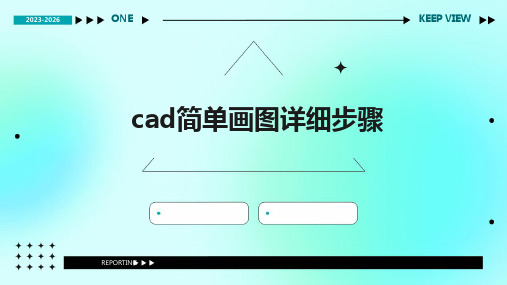
控制图层可见性和冻结状态
控制图层可见性
在图层管理器中,可以通过勾选或取消勾选图层前的复选框来控制图层的可见性。当图层被隐藏时,该图层上的 图形将不会显示。
冻结图层
通过冻结图层,可以禁止对冻结图层上的对象进行编辑和选择,同时减少重生成图形时的计算量,提高绘图速度。 在图层管理器中,点击图层前的“冻结”图标即可冻结该图层。
选择“文件”菜单中的 “批处理”选项,进入批 处理界面。
设置统一的打印参数、纸 张大小、输出格式等。
2023-2026
END
THANKS
感谢观看
KEEP VIEW
REPORTING
02
工具栏中包含了常用的绘图和编辑命令,如直线、 圆、矩形、修剪、延伸等。
03
通过选择不同的工具栏和命令,用户可以在绘图区 中进行各种操作。
基本操作:打开、保存、关闭文件
01
02
03
打开文件
保存文件
关闭文件
在CAD软件中,可以通过“文件” 菜单或快捷键“Ctrl+O”打开已 有的图形文件。
完成绘图后,可以通过“文件” 菜单或快捷键“Ctrl+S”保存当 前图形文件。
圆、圆弧及椭圆绘制技巧
01 椭圆绘制 02 选择“椭圆”工具。
03
指定轴端点,或输入长轴和短轴长度。
矩形和多边形绘制步骤
01
矩形绘制
02
选择“矩形”工具。
03
指定对角线上的两个点,或输入宽度和高度。
矩形和多边形绘制步骤
01 02 03 04
可选择圆角或倒角选项。 多边形绘制
选择“多边形”工具。 输入边数,指定中心点和外接圆半径,或选择边方式并指定各点。
CAD基本操作及基本绘图命令
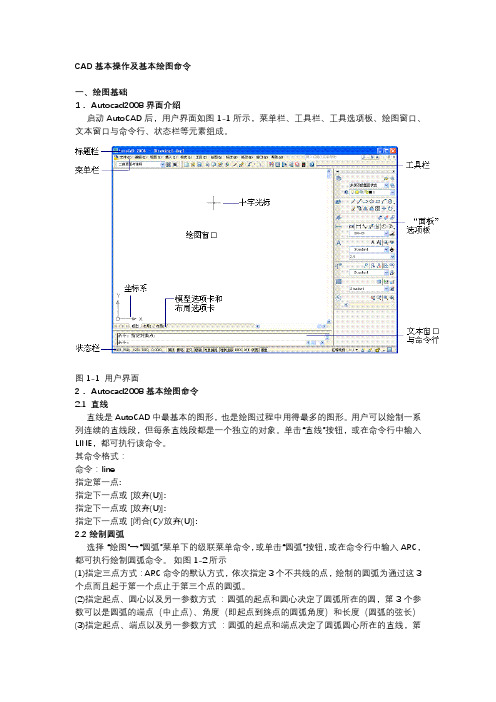
中心点、一条轴端点和另一条轴半径:这种方式需要依次指定椭圆的中心点、一条轴的端点以及另外一条轴的半径。
二、绘图实训
1、建立作图环境
1)设置作图环境与手工绘图前准备图幅相似,用limits命令或格式→图形界限选项。
图1-4矩形和圆
图1-5椭圆
3、将以上绘制的图形存盘保存。
附录1:Autocad2008基本绘图命令
附录2:Autocad2008基本绘图知识
1、命令的输入
1)直接使用工具按钮。
2)键盘输入:在“命令:”后直接输入命令或命令缩略字母。
3)通过下拉式菜单。
2、命令的重复
1)在“命令:”后直接回车或按空格键可重复上一个命令。
(2)指定起点、圆心以及另一参数方式 :圆弧的起点和圆心决定了圆弧所在的圆,第3个参数可以是圆弧的端点(中止点)、角度(即起点到终点的圆弧角度)和长度(圆弧的弦长)
(3)指定起点、端点以及另一参数方式 :圆弧的起点和端点决定了圆弧圆心所在的直线,第3个参数可以是圆弧的角度、圆弧在起点处的切线方向和圆弧的半径。
命令: donut
指定圆环的内径 <0.5000>: 50 //输入圆环的内径值
指定圆环的外径 <1.0000>: 80 //输入圆环的外径值
指定圆环的中心点或 <退出>: //拾取圆环的中心点或输入坐标
指定圆环的中心点或 <退出>: //可连续绘制该尺寸的圆环,通过选择不同的中心点,若不绘制,按Enter键,完成绘制。
2、基本绘图命令及使用
掌握画简单直线(line)、画圆(circle)、画弧(arc)、画矩形(rectang)、画多边形(polygon)、画圆环(dount)。
cadraw使用方法
cadraw使用方法cadraw使用方法介绍cadraw是一款功能强大的绘图工具,提供了多种绘图方法,可用于各种绘图需求。
本文将详细介绍cadraw的使用方法。
准备工作在开始使用cadraw之前,需要先安装它并进行必要的设置。
具体步骤如下:1.下载cadraw安装包。
2.打开安装包并按照提示完成安装。
3.打开cadraw软件。
4.进行基本设置,如选择画布大小、线条颜色等。
画直线绘制直线是cadraw的基本功能之一。
下面是画直线的方法:1.选择直线工具。
2.在画布上点击鼠标左键,并拖拽鼠标,直到达到所需的直线长度和方向。
3.松开鼠标左键,直线就生成了。
画曲线如果需要绘制曲线,可以使用cadraw的曲线工具。
具体步骤如下:1.选择曲线工具。
2.在画布上点击鼠标左键,并拖拽鼠标,生成第一个曲线点。
3.继续在不同位置点击鼠标左键,并拖拽鼠标,生成其他曲线点。
4.按下回车键或右键结束曲线的绘制。
添加文字在绘图中添加文字可以更好地说明图形的含义。
cadraw提供了添加文字的功能,具体操作如下:1.选择文字工具。
2.在画布上点击鼠标左键,生成文字输入框。
3.输入要添加的文字内容。
4.按下回车键或右键,文字就会显示在画布上。
绘制形状cadraw支持绘制多种形状,如矩形、圆形、多边形等。
下面是绘制形状的方法:1.选择相应的形状工具。
2.在画布上点击鼠标左键,并拖拽鼠标,生成所需大小的形状。
3.松开鼠标左键,形状就生成了。
使用图层cadraw提供了图层功能,可以方便地对绘制的图形进行管理和编辑。
以下是使用图层的步骤:1.打开图层面板。
2.点击添加图层按钮,生成新的图层。
3.在新的图层上进行绘制。
4.可以通过选择不同图层来编辑和修改对应的图形。
导出图像完成绘图后,可以将其导出为图像文件。
cadraw支持多种图像格式的导出,如PNG、JPEG等,具体操作如下:1.点击导出按钮。
2.选择导出格式。
3.输入导出文件的保存路径。
CAD基础-图形绘制
注:本文系转载第3章图形绘制本章要点⏹绘制直线⏹绘制圆和圆弧⏹绘制椭圆和椭圆弧⏹绘制点⏹徒手画线⏹绘制矩形、正多边形⏹绘制多段线⏹迹线、射线、构造线⏹绘制样条曲线⏹绘制云线中望CAD 2010提供了丰富的创建二维图形工具。
本章主要介绍中望CAD 2010中基本的二维绘图命令,常用二维绘图命令有Point、Line、Circle等。
本章目的在于让读者掌握中望CAD每个绘图命令的使用,同时分享一些绘图过程中的经验与技巧。
3.1 绘直线1.命令格式命令行:Line(L)菜单:[绘图]→[直线(L)]工具栏:[绘图]→[直线]直线的绘制方法最简单,也是各种绘图中最常用的二维对象之一。
可绘制任何长度的直线,可输入点的 X、Y、Z 坐标,以指定二维或三维坐标的起点与终点。
2.操作步骤绘制一个凹四边形,按如下步骤操作,如图3-1:图 3-1 凹四边形命令: Line 执行Line命令线的起始点: 100,50 输入绝对直角坐标:[X] ,[Y],确定第1点角度(A)/长度(L)/指定下一点: A 输入A,以角度和长度来确定第2点线的角度:50 输入角度值50线的长度: 15 输入长度值15角度(A)/长度(L)/跟踪(F)/撤消(U)/指定下一点: @1,20输入相对直角坐标:@[X],[Y] 确定第3点角度(A)/长度(L)/跟踪(F)/撤消(U)/指定下一点: @30<-40输入相对极坐标:@[距离]<[角度] 确定第4点角度(A)/长度(L)/跟踪(F)/闭合(C)/撤消(U)/指定下一点:C输入C 闭合二维线段以上通过了解相对坐标和极坐标方式来确定直线的定位点,目的是为练习中望CAD2010的精确绘图。
直线命令的选项介绍如下:角度(A):指的是直线段与当前 UCS的 X 轴之间的角度。
长度(L):指的是两点间直线的距离。
跟踪(F): 跟踪最近画过的线或弧终点的切线方向,以便沿着这个方向继续画线。
CAD教程工具栏与快捷键设置
CAD教程工具栏与快捷键设置一、工具栏设置CAD软件中的工具栏主要包括常用工具、绘图工具、修改工具、构建工具、文字工具、标注工具等。
下面介绍几个常用的工具栏及其功能:1.绘图工具栏:主要包括线段、圆、矩形、多段线等绘图工具,用于绘制各种几何图形。
3.构建工具栏:主要包括做角度、做半径、做长度、做对称线等构建工具,用于实现特定角度、长度或线条的构造。
5.标注工具栏:主要包括尺寸标注、角度标注、半径标注、注释标注等用于标注设计图纸的工具。
在CAD软件中,设置快捷键可以提高工作效率和操作速度。
下面是一些常用的CAD快捷键设置:1.F1:帮助,用于获取CAD软件的帮助信息。
2.F2:文本窗口,用于显示CAD命令行的详细信息。
3.F3:用于切换对象捕捉模式,包括极点、端点、中点、点、附近、相交等。
5. Ctrl + S:保存当前绘图文件。
6. Ctrl + N:新建绘图文件。
7. Ctrl + O:打开绘图文件。
8. Ctrl + Z:撤销上一步操作。
9. Ctrl + Y:恢复上一步撤销的操作。
10. Ctrl + C:复制选中的图形或文本。
11. Ctrl + X:剪切选中的图形或文本。
12. Ctrl + V:粘贴已复制或剪切的图形或文本。
13. Ctrl + A:全选当前绘图空间中的图形。
15. Ctrl + G:切换网格模式,包括开、关、设置网格间距等。
以上只是一些常用的CAD软件的快捷键设置,用户可以根据自己的使用习惯进行个性化设置。
总结:CAD软件的工具栏和快捷键设置是初学者掌握CAD软件的基础,只有熟悉和灵活运用这些工具才能更高效地完成绘图任务。
用户可以根据自己的需要和习惯对工具栏进行个性化设置,并熟练运用快捷键来提高工作效率。
随着对CAD软件的熟悉程度的提高,用户可以根据自己的需要进行更深入的学习和探索。
AutoCAD2018命令大全加详解.pdf
单引线: LE 3-32 多重引线标注
多重引线: MLD 引线样式: MLS 对齐多重引线: MLA 添加引线:
MLE 合并引线: MLC
3-33 尺寸公差等级介绍 请参考机械设计手册
3-34 表面粗糙度及形位公差介绍 3-35 形位公差的标注
26 圆弧练习二
2-6 旋转矩形练习
27 . 了解 CAD2018 新功能,安装升级补丁 2.7 倒圆角命令技巧
28. CAD2018 新功能(PDF 导入及增强 SHX
圆角: F
文字识别等 新学员可跳过)
2-8 绘制多边形的三种方式
29. CAD2018 新功能(屏幕外选择, 布局视
多边形: POL (注意:必须是正多边
解冻所有图层: LAYTHW
SHOWLAYERUSAGE ( 0 关闭 1 显示 )
锁定选定对象的图层: LAYLCK
第五章 参数化图形
解锁选定对象的图层: LAYULK
5-1 参数化的认识
将当前图层设置为选定对象的图层:
参数化图形是一项使用约束进行
LAYMCUR
设计的技术,在 CAD 中,约束是应用于二
1.世界坐标系(笛卡尔坐标系) 。它
6-6 拉伸技巧及布尔运算
是固定不动的
源对象变量 DELOBJ
0 保留 3
2.用户坐标系( UCS) 。可以由用户
删除 -1 提示
任意指定的
默认情况下, UCS 和世界坐标系是重合在 一起的, 定义坐标系是三维建模的基本功, 必须要 熟练掌握 ,并且要能分清坐标与视图直接 的关系 为了建模的方便,三维中建议用世界坐标 系为基准点 6-21 动态 UCS 及三维建模的常用设置 6-22 底座建模及认识三视图 6-23 移动 UCS 坐标系的方式 6-24 斜管座建模与 UCS 的指定 6-25 旋转 UCS 及正视于坐标系
